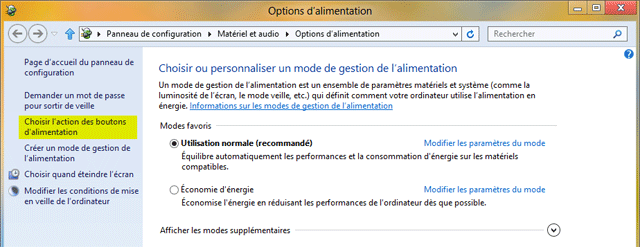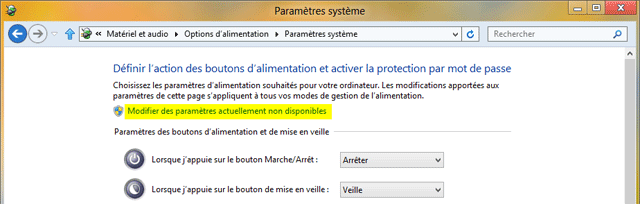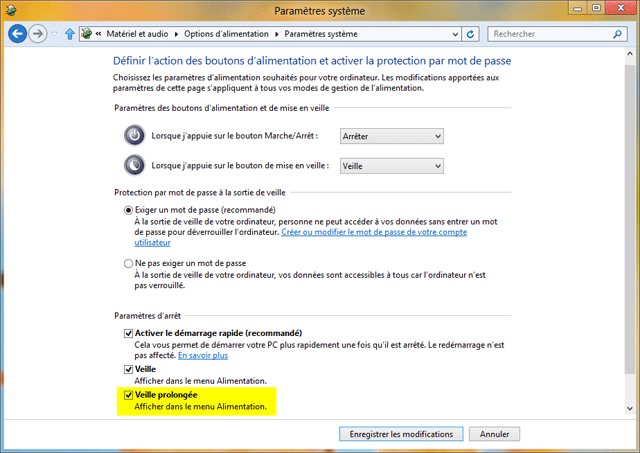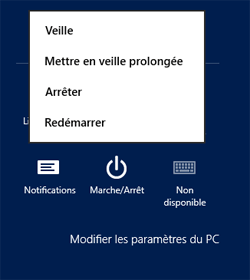Bonjour,
La mise en veille prolongée (Hibernate ou état S4) est désactivée par défaut dans Windows 8.
Pour qu'elle soit fonctionnelle, la première condition est la présence du fichier système caché Hiberfil.sys à la racine du disque système, et ce fichier prend beaucoup de place.
S'il n'apparaît pas dans l'Explorateur après avoir décoché "Masquer les fichiers protégés du système d'exploitation", tester la ligne de commande powercfg -h on dans une fenêtre d'Invite Administrateur (WIN + X).
Comme pour Windows 7, la taille par défaut du fichier représente ~75% de la RAM totale installée, et correspond à la valeur minimum recommandée par Microsoft, bien qu'il soit possible de la reconfigurer à 50%. Toutefois cette diminution pourrait occasionner des erreurs Stop du type 0x000000A0 Internal_Power_Error.
L'activation de la mise en veille prolongée passe par le Panneau de configuration -> Options d'alimentation... ou plus simplement la commande powercfg.cpl lancée dans une fenêtre Exécuter (WIN + R).
Cliquer sur le menu "Choisir l'action des boutons d'alimentation":
Puis "Modifier des paramètres actuellement non disponibles":
Cocher la case et valider:
La prise en compte est immédiate dans les options Marche-Arrêt de Metro (WIN + C):
de l'écran d'ouverture de session (CTRL + ALT + Suppr), ainsi pour que la fenêtre Arrêt de Windows (ALT + F4):
@+